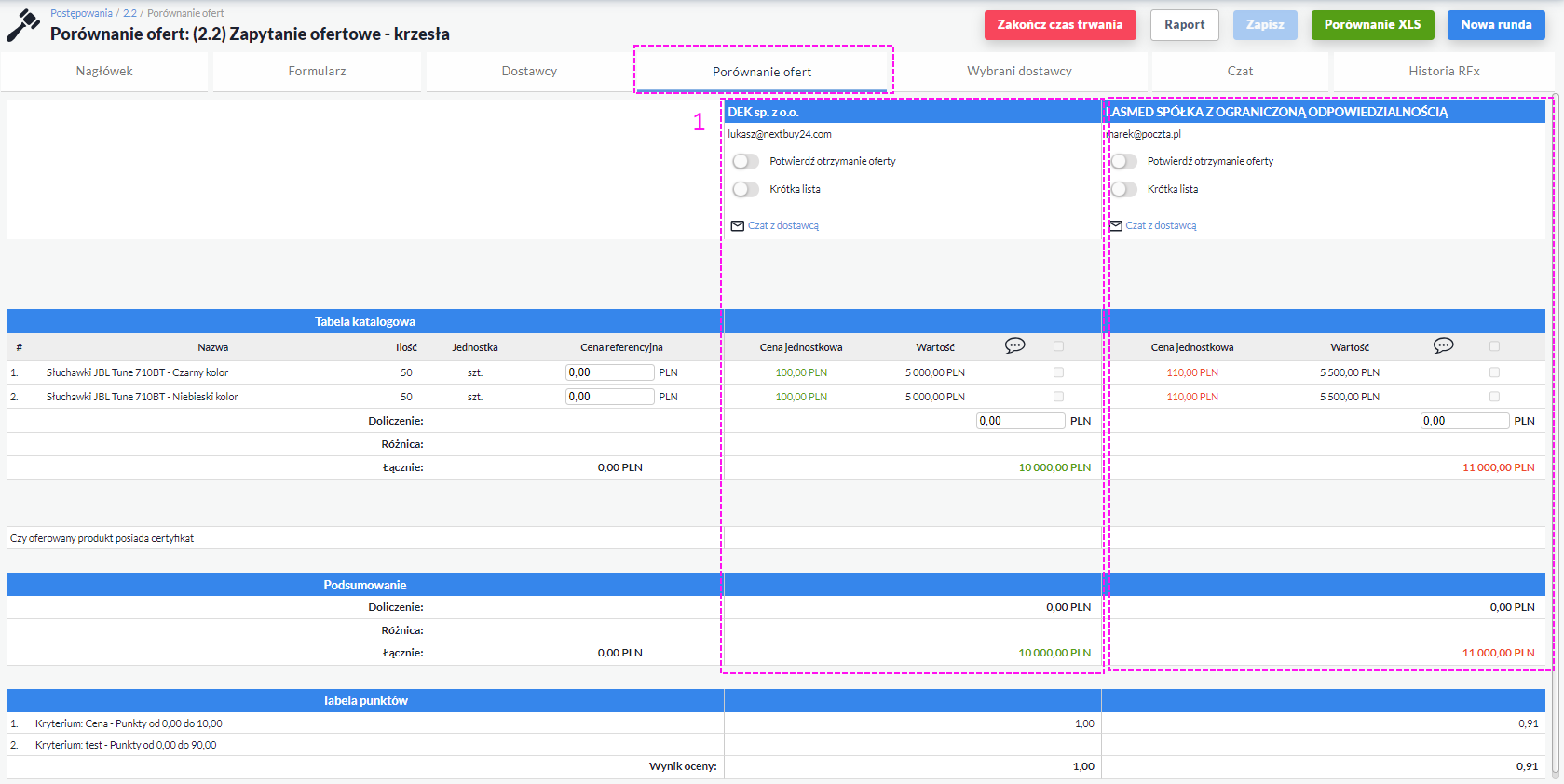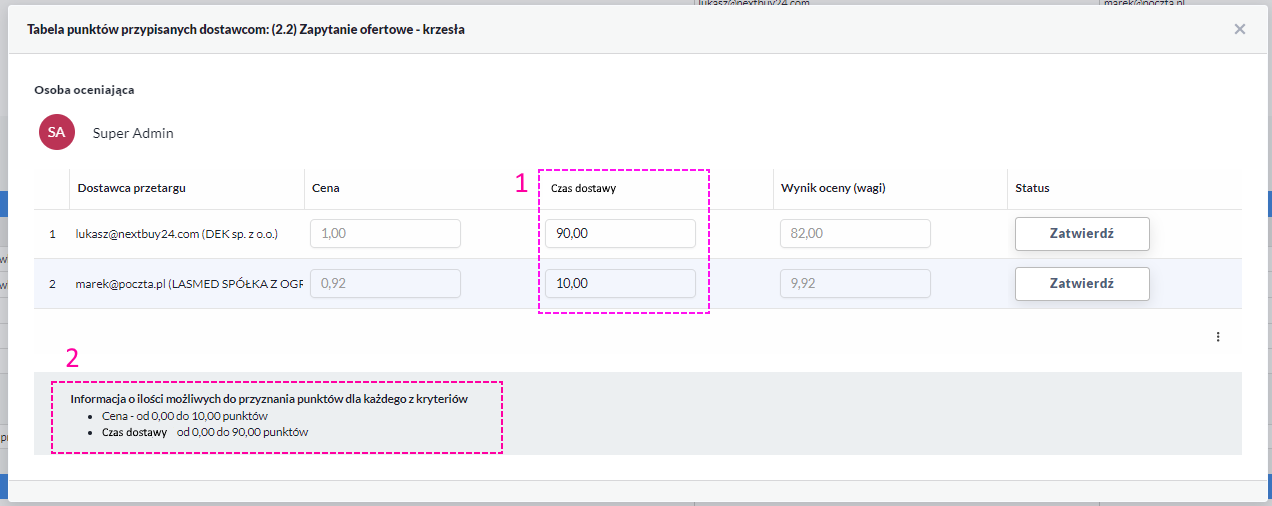W trakcie trwania procesu zbierania ofert
W momencie wpłynięcia pierwszych ofert dostawców, zespół zakupowy może skorzystać z zakładki 'Porównanie ofert'.
Widok porównania ofert został podzielony w taki sposób, że kolejne oferty dostawców wyświetlane są pionowo - od najniższej oferty do najwyższej.
Do momentu upłynięcia terminu składania ofert. wybór oferty dostawcy jest zablokowany dla zespołu zakupowego, jedynie daje możliwość:
- Jeśli istnieje potrzeba wysłania powiadomienia do dostawcy, że jego oferta została przyjęta przez zespół zakupowy, należy zaznaczyć opcję i nacisnąć przycisk . Powiadomienie zostanie automatycznie wysłane do dostawcy.
- Jeśli istnieje potrzeba dodania do oferty dostawcy dodatkowych kosztów, które nie zostały ujęte w ofercie dostawcy, zespół zakupowy może skorzystać z pola 'Doliczenie' i dodać wartość do oferty dostawcy. System automatycznie uwzględni tą kwotę w wartości oferty dostawcy.
- Jeśli zespół zakupowy ustalił w zapytaniu ofertowym ceny referencyjne za wybrane produkty/usługi, może je umieścić w tabeli porównania ofert. System automatycznie przeliczy oferty dostawców względem tych cen, a kalkulacje zostaną wyświetlone na formularzu.
WAŻNE: Aby zakończyć wcześniej możliwość składania ofert, zespół zakupowy może skorzystać z przycisku .
Zakończenie terminu zbierania ofert - wybór oferty
Scenariusz 1 - Wybór - wartości oferty
Jeśli wybór oferty dostawcy ogranicza się wyłącznie do porównania wartości złożonych ofert, zespół zakupowy może przejść bezpośrednio do wyboru danej oferty.
Wybór oferty dostawcy jest dokonywany przez oznaczenie checkbox'a przy ofercie wygranego dostawcy oraz naciśnięcie przycisku .
Od tego momentu oferta dostawcy będzie widoczna w zakładce 'Wybrani dostawcy' jako ta, która wygrała zapytanie ofertowe.
WAŻNE:
Zespół zakupowy może dokonać zmiany zwycięzcy / wybrania poszczególnych ofert i produktów od różnych dostawców do momentu wysłania powiadomienia do dostawcy/dostawców.
Innymi słowy zespół zakupowy może wielokrotnie modyfikować swój wybór, ale tylko i wyłącznie do momentu w którym jeszcze nie zostały wysłane powiadomienia do wygranych dostawców.
Scenariusz 2- Wybór - przydzielenie punktów
Zespół zakupowy aby przystąpić do przydzielania punktów do oferty dostawców musi nacisnąć przycisk .
System wyświetli okno w którym wcześniej zdefiniowane kryteria oceny, będą czekać na przydzielenie punktów (sekcja 1). System wyświetla też podpowiedź odnośnie zdefiniowanych wcześniej dla danego kryterium, zakresów punktów. (sekcja 2).
Po przydzieleniu punktów dla każdego z dostawcy, należy potwierdzić przydział przyciskiem .
Po poprawnym zatwierdzeniu, wszystkie oferty od dostawców powinny zmienić status na 'Punkty przyznane'.
Od tego momentu formularz porównania ofert będzie uwzględniał przyznane przez zespół zakupowy punkty.
Od tego momentu możliwy jest wybór oferty dostawcy przez oznaczenie checkbox'a przy ofercie wygranego dostawcy oraz naciśnięcie przycisku .
Parametr dodatkowy - Krótka lista
Jeśli zespół zakupowy chce zorganizować kolejną rundę w celu 'dogrywki' między dostawcami może oznaczyć ofertę dostawcy jako . Ma to duży wpływ na zachowanie systemu, tj:
- obecna runda nie zakończy się rozstrzygnięciem
- ulegną zmianie powiadomienie rozsyłane z systemu do dostawców na zakończenie rundy z:
+ powiadomieniu o zwycięstwie na powiadomienie o zakwalifikowaniu się do kolejnej rundy
+ powiadomienia do dostawców, których oferta nie została wybrana pozostają bez zmian.
Przy tworzeniu kolejnej rundy zespół zakupowy będzie miał możliwość wyboru, czy chce przenieść wszystkich dostawców, czy tylko tych oznaczonych flagą 'Krótka lista'.
| HideElements | ||||
|---|---|---|---|---|
|